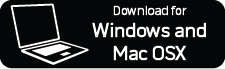Van tijd tot tijd komen er updates voor je SoundTouch system beschikbaar. Wanneer dat het geval is, wordt je bij het openen van de SoundTouch-app gevraagd om de app te updaten. Je kunt in de SoundTouch-app ook handmatig controleren of er een update beschikbaar is aan de hand van de volgende stappen:
SoundTouch systems zoeken automatisch naar updates wanneer de SoundTouch-app wordt geopend. Als er nieuwe updates beschikbaar zijn, vraagt de app je te updaten.
Download hier de gratis SoundTouch-app:
- Stapsgewijze instructies om je SoundTouch system in een paar minuten in te stellen
- Luister eenvoudig naar internetradiozenders, je opgeslagen muziekbibliotheek en populaire muziekdiensten zoals Spotify®, SiriusXM, Deezer en QPlay. Muziekdiensten kunnen variëren.
- Stel je favoriete muziek snel in als preset en speel die moeiteloos af met elk SoundTouch system of de SoundTouch-afstandsbediening
- Met meerdere SoundTouch systems kun je in elke ruimte andere muziek streamen of overal dezelfde muziek afspelen
Selecteer in de SoundTouch-app Menu (≡) > Instellingen > Speakerinstellingen. Als op desktops en tablets het menupictogram (≡) niet zichtbaar is, is het uitvouwmenu wellicht al open
Selecteer UPDATEN. Als de knop UPDATEN grijs wordt weergegeven, is er geen update voor je systeem beschikbaar
Opmerking: Updates worden in batches uitgebracht, zodat niet alle gebruikers op hetzelfde moment updates ontvangen. Het kan tot 2 weken na de releasedatum duren voordat de nieuwste update voor je systeem beschikbaar is.
Als je problemen met een update ondervindt, kun je de update handmatig uitvoeren aan de hand van de volgende stappen.
Voor deze stappen heb je een usb-A-naar-micro-usb-kabel nodig.
Selecteer hieronder je systeem om het updatebestand te downloaden
Klik bij de prompt op OPSLAAN om het bestand Update.stu op je computer te downloaden (geef het bestand geen andere naam). Als je de prompt niet ziet, is het bestand mogelijk automatisch gedownload. Zoek naar het bestand Update.stu onder of boven in het browservenster of in de downloadmap
Ga met je webbrowser naar http://203.0.113.1:17008/update.html
Opmerking: Deze link werkt alleen als het systeem is ingeschakeld en op een usb-aansluiting op je computer is aangesloten.
Zoek en selecteer in het bestandsselectievenster het bestand Update.stu dat je in stap 2 hebt gedownload. Wanneer dit is geselecteerd, verschijnt de bestandsnaam in het veld rechts naast de knop ‘BESTAND KIEZEN’
Klik op ‘UPLOADEN’ en wacht terwijl de update wordt geïnstalleerd:
Er wordt een voortgangsbalk met de updatestatus in het browservenster weergegeven
Nadat de update is geïnstalleerd, start het systeem opnieuw op